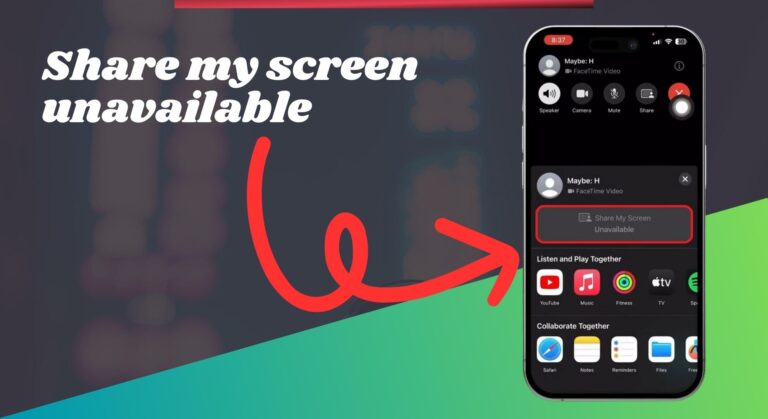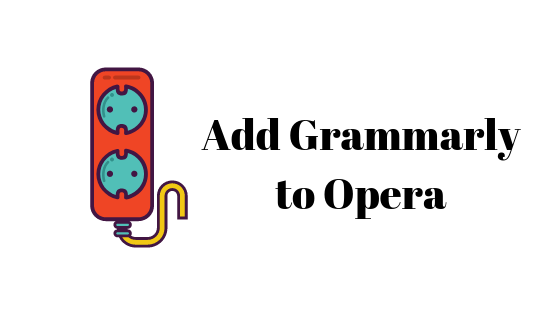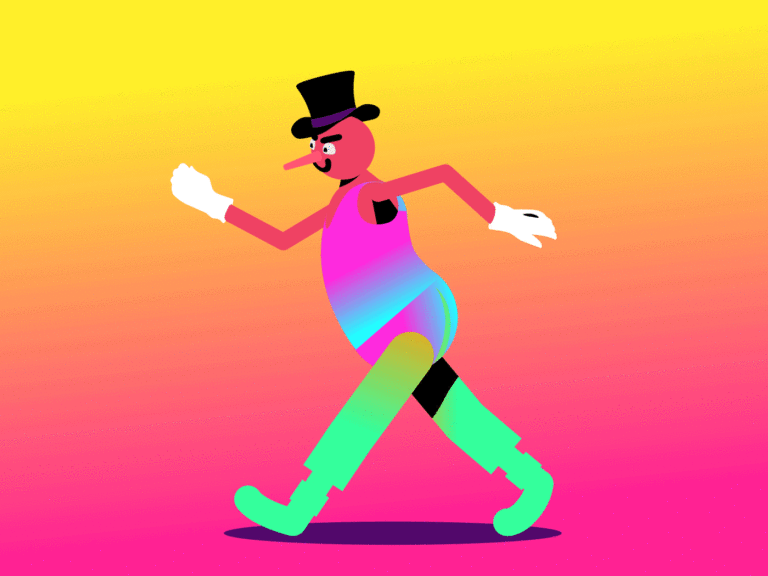Как удалить пользователей на PS4 за 6 простых шагов [2023 Guide]
- Зайдите в «Настройки», выберите «Настройки входа», затем выберите «Управление пользователями». Теперь нажмите «Удалить пользователя», выберите пользователя, которого хотите удалить, и нажмите X на «Удалить» > «Да».
Если вы когда-нибудь задавались вопросом, как удалить пользователей на PS4, чтобы освободить место или реорганизовать игровые настройки вашей семьи, вы попали по адресу. Это руководство проведет вас через простые шаги по удалению как обычных пользователей, так и членов семьи. Кроме того, мы рассмотрим более радикальные меры, такие как полная инициализация и сброс настроек к заводским настройкам.
 Семейство PlayStation 4 | Сони
Семейство PlayStation 4 | Сони
Программы для Windows, мобильные приложения, игры - ВСЁ БЕСПЛАТНО, в нашем закрытом телеграмм канале - Подписывайтесь:)
Зачем вам удалять пользователя PS4
Прежде чем мы перейдем к методу, причин для удаления пользователя на PS4 может быть несколько:
- Общая консоль: если вы делитесь своей PS4 с другими и хотите сохранить конфиденциальность или индивидуальные игровые профили.
- Освободить место: чтобы освободить место для хранения данных, особенно если на вашей PS4 недостаточно памяти.
- Игровая иерархия: при реструктуризации семейных игровых учетных записей или изменении ролей пользователей на консоли.
- Персонализация. Если вы хотите персонализировать свой игровой процесс, не загромождая неиспользуемые или ненужные профили.
- Безопасность: по соображениям безопасности, например, удаление доступа для тех, кому он больше не нужен.
- Идем дальше: если вы продаете или обмениваете свою PS4 и не хотите просто сбросить ее настройки до заводских настроек, удаление пользователей может быть хорошей заменой.
СМОТРИ ТАКЖЕ: Побег из тюрьмы PS4: текущий статус и все, что нужно знать в 2023 году ➜
Как удалить пользователей на PS4
Удаление пользователей на консоли PS4 — простой и понятный процесс. Для этого просто выполните следующие действия:
Шаг 1. Откройте «Настройки» с главного экрана.
Начните с перехода и выбора опции «Настройки» прямо на главном экране вашей PS4.
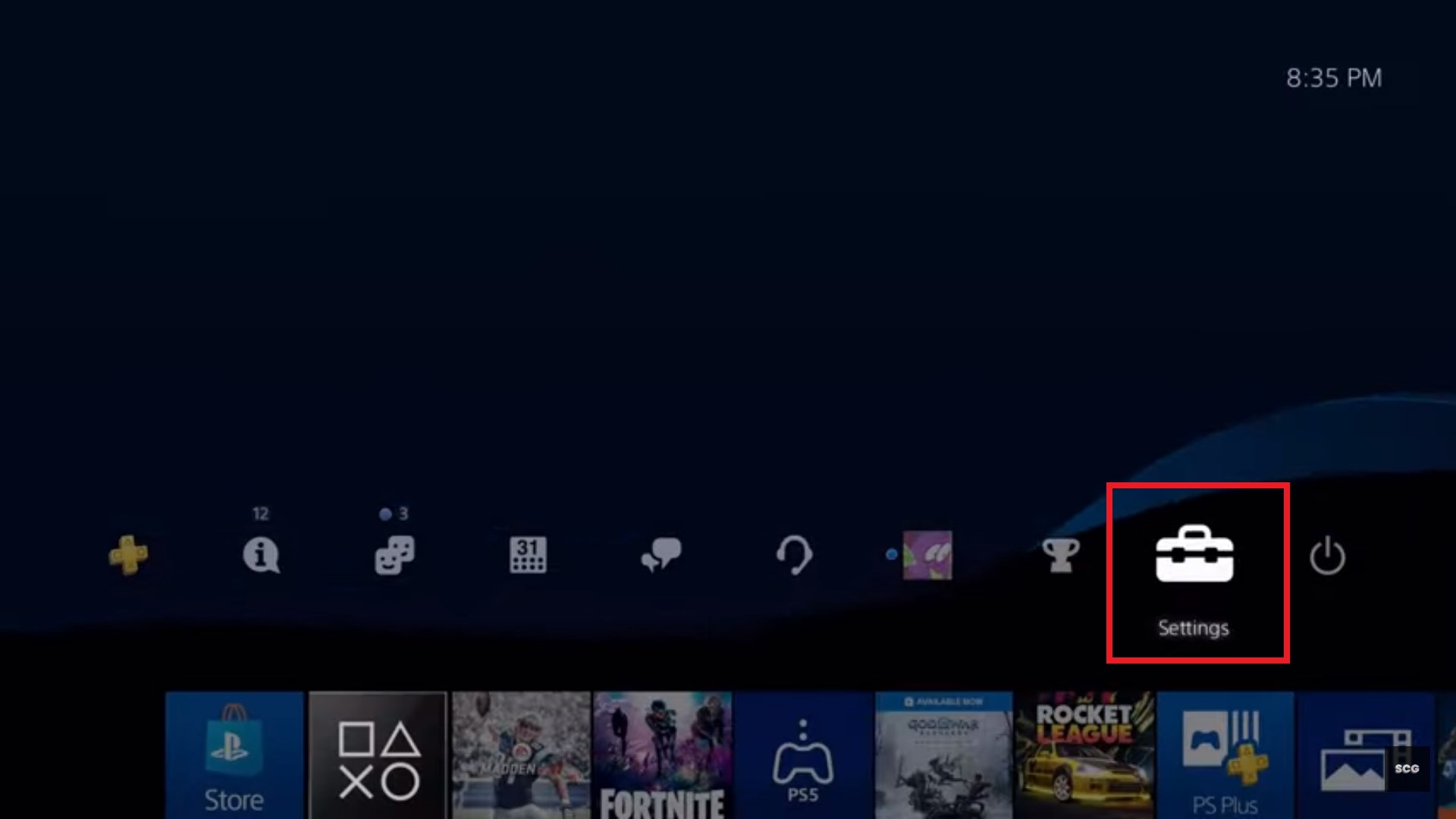 Настройки PS4
Настройки PS4
Шаг 2. Перейдите в «Настройки входа».
Прокрутите вниз, пока не увидите опцию «Настройки входа», и выберите ее.
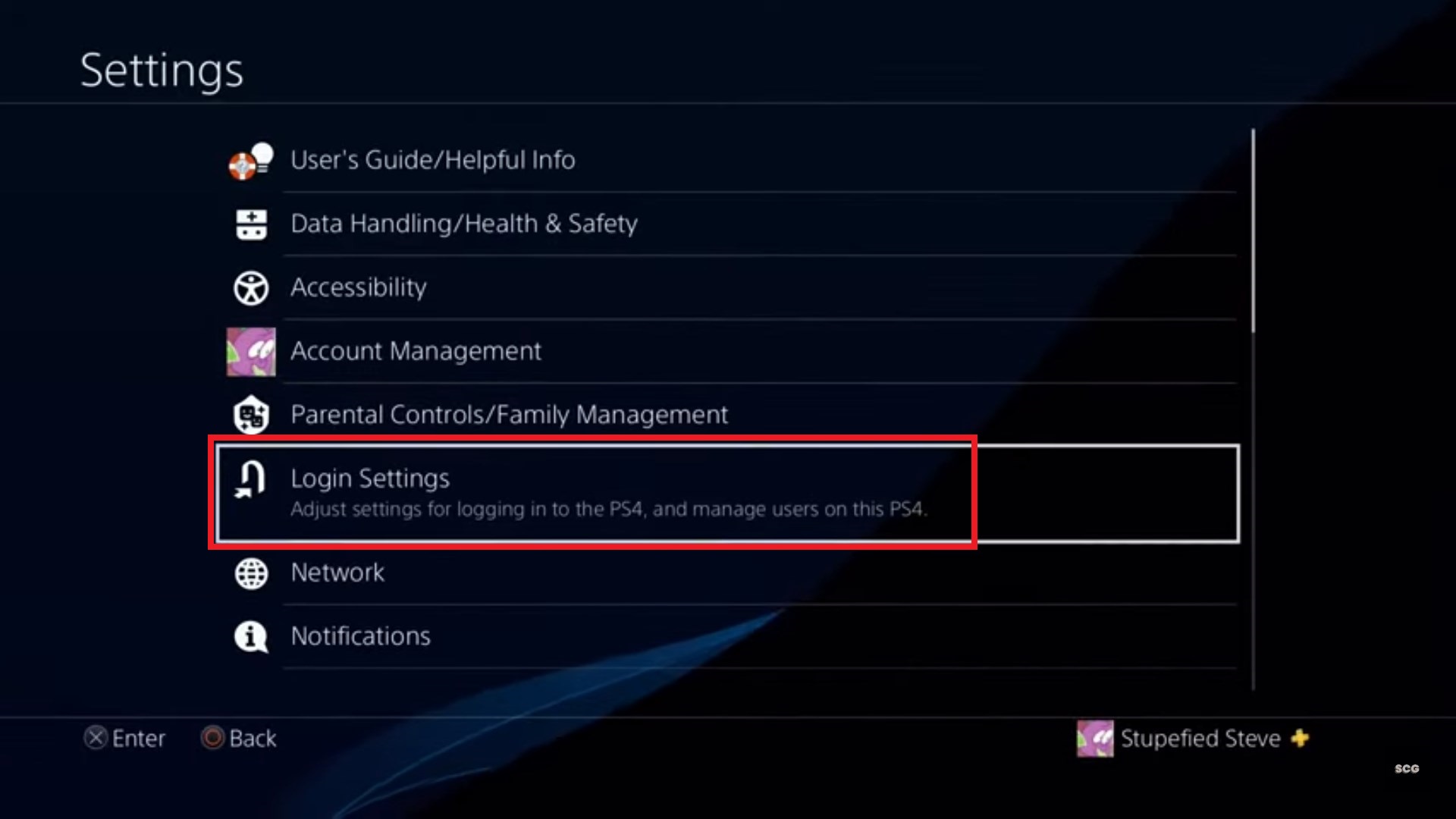 Настройки входа
Настройки входа
Шаг 3. Выберите «Управление пользователями».
В разделе «Настройки входа» выберите «Управление пользователями».
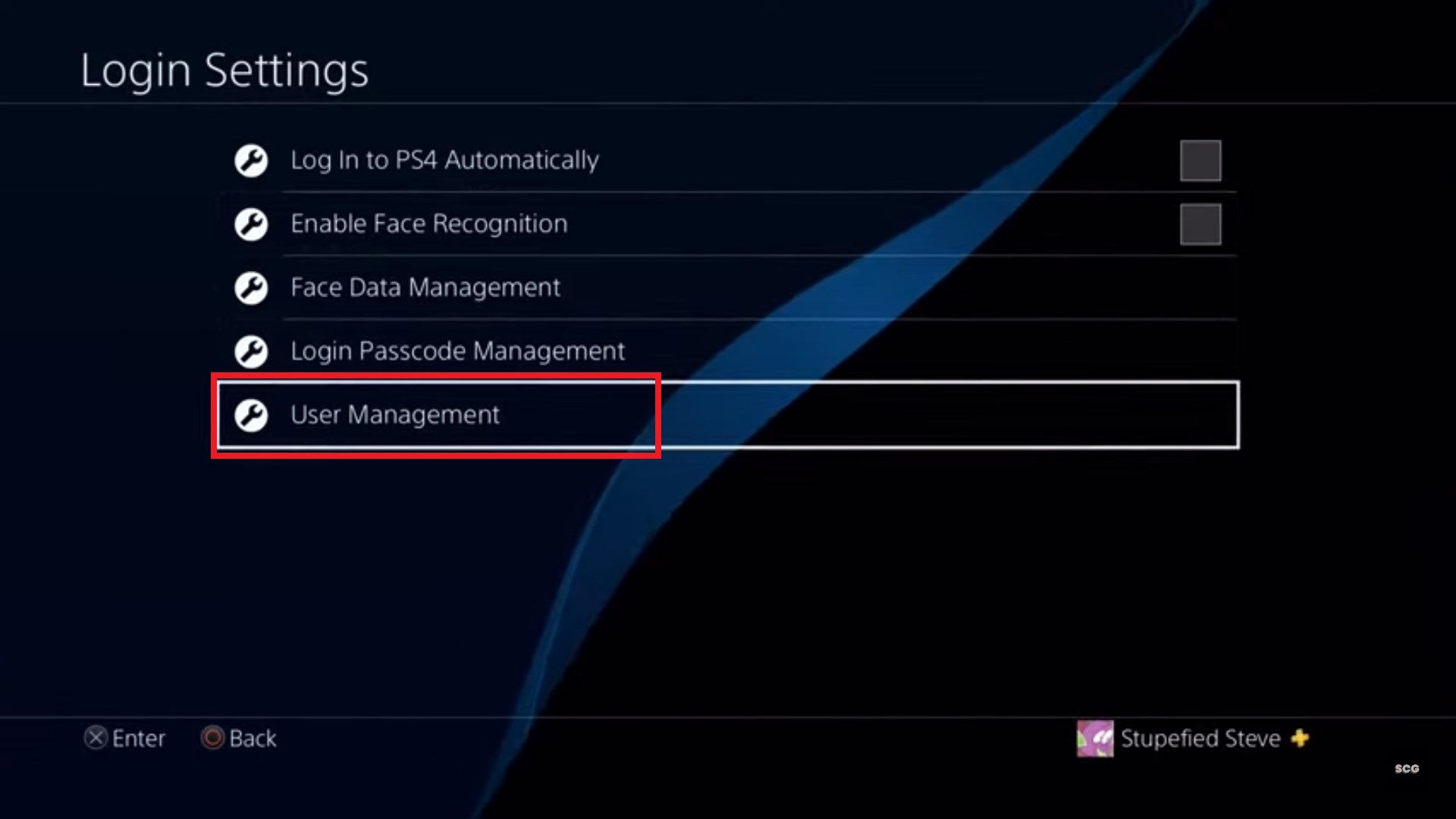 Управление пользователями
Управление пользователями
Шаг 4: Нажмите «Удалить пользователя».
Теперь нажмите X на «Удалить пользователя», чтобы начать процесс удаления.
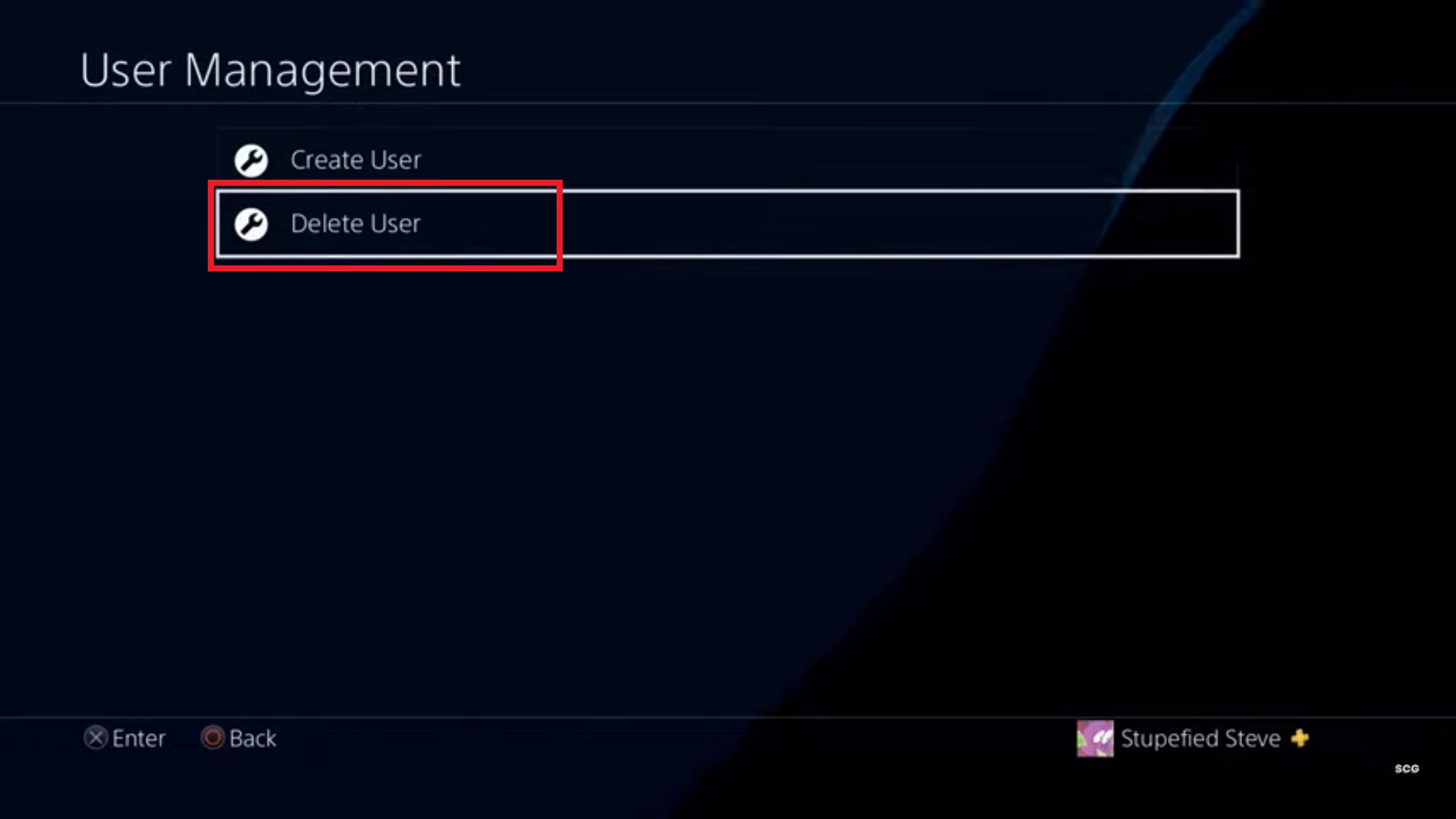 Выберите этот вариант
Выберите этот вариант
Шаг 5. Выберите пользователя, которого хотите удалить.
На экране отобразится список всех пользователей PS4. Выберите пользователя, которого хотите удалить с консоли.
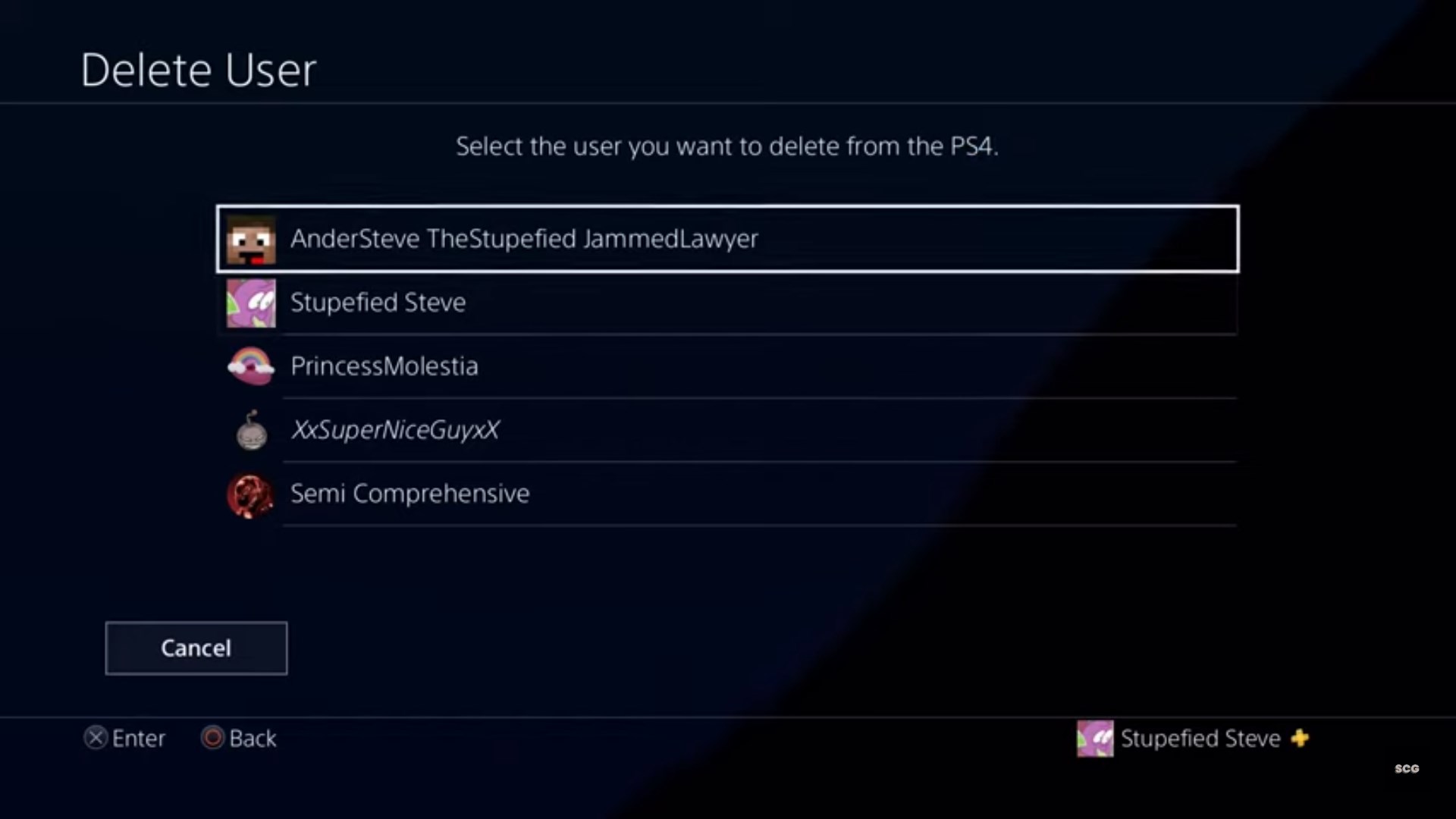 Выберите пользователя, которого хотите удалить
Выберите пользователя, которого хотите удалить
Шаг 6: Подтвердите удаление
Нажмите X на «Удалить», а затем выберите «Да», чтобы подтвердить удаление пользователя PS4.
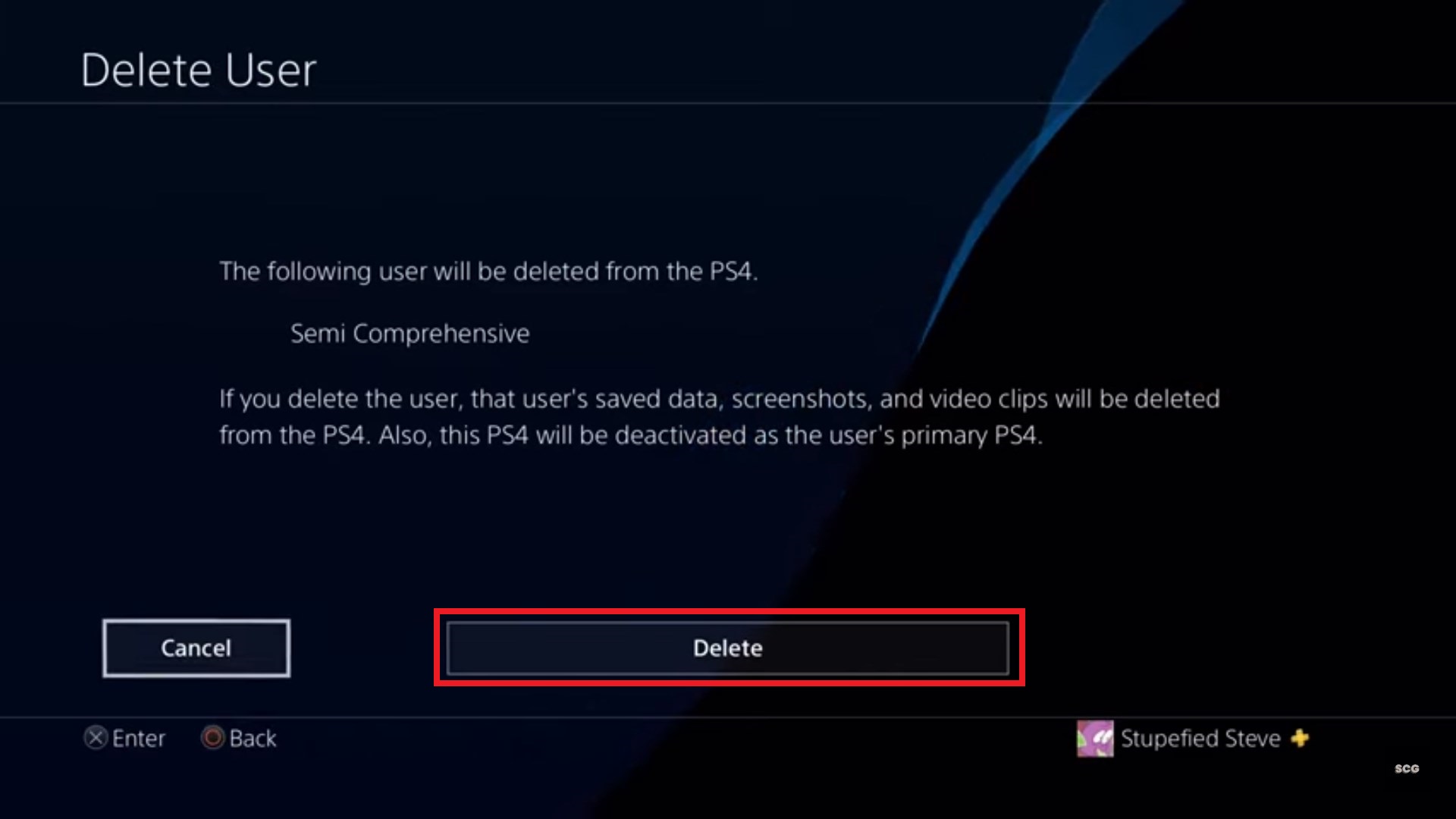 Выберите Удалить
Выберите Удалить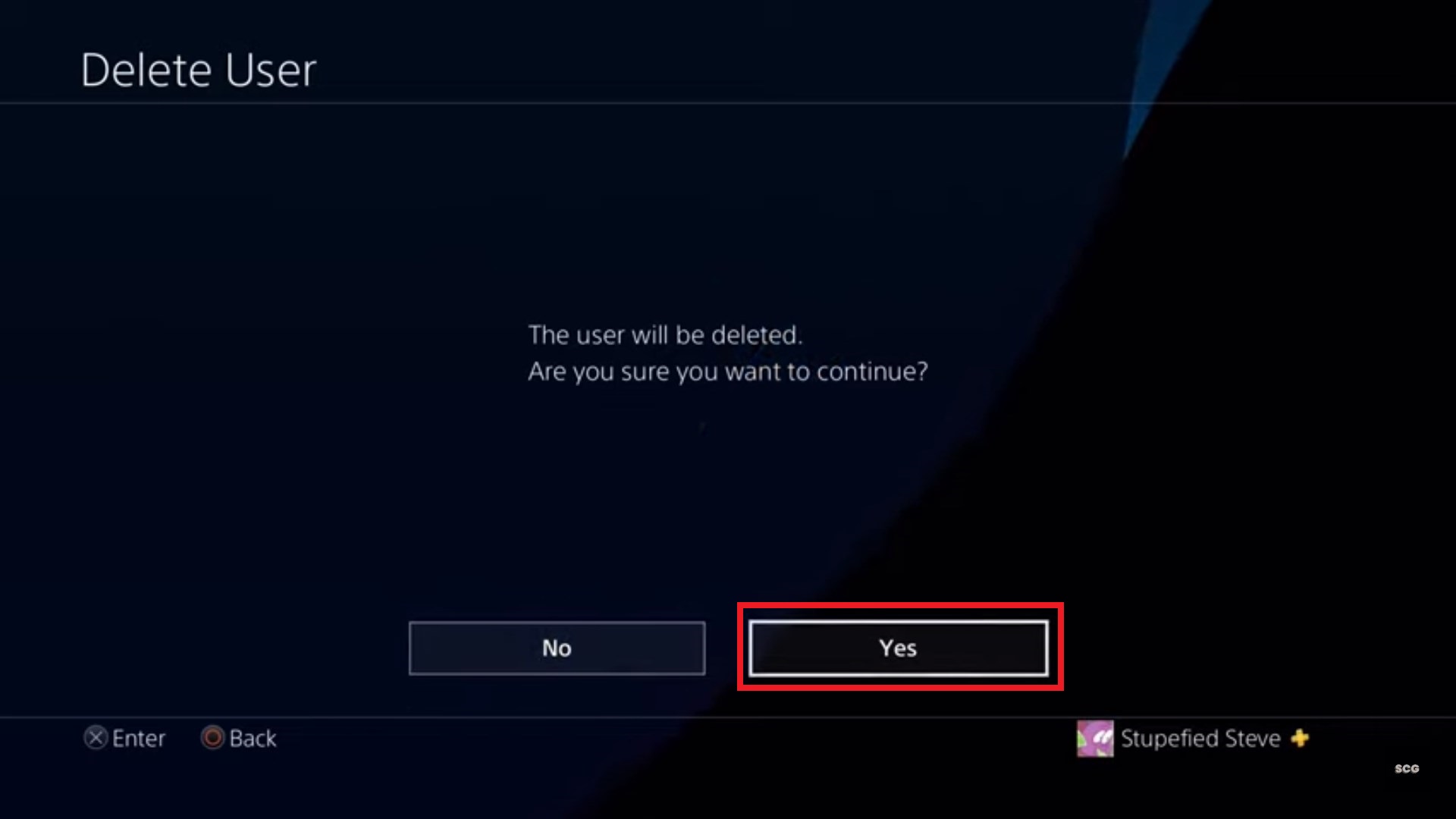 Подтвердите удаление, нажав Да.
Подтвердите удаление, нажав Да.
Как удалить пользователя-члена семьи PS4
Если вы хотите удалить члена семьи с вашей PS4 вместо обычного пользователя, вот как вы можете это сделать:
Шаг 1: Войдите в «Настройки»
На главном экране нажмите вверх на D-Pad и выберите «Настройки».
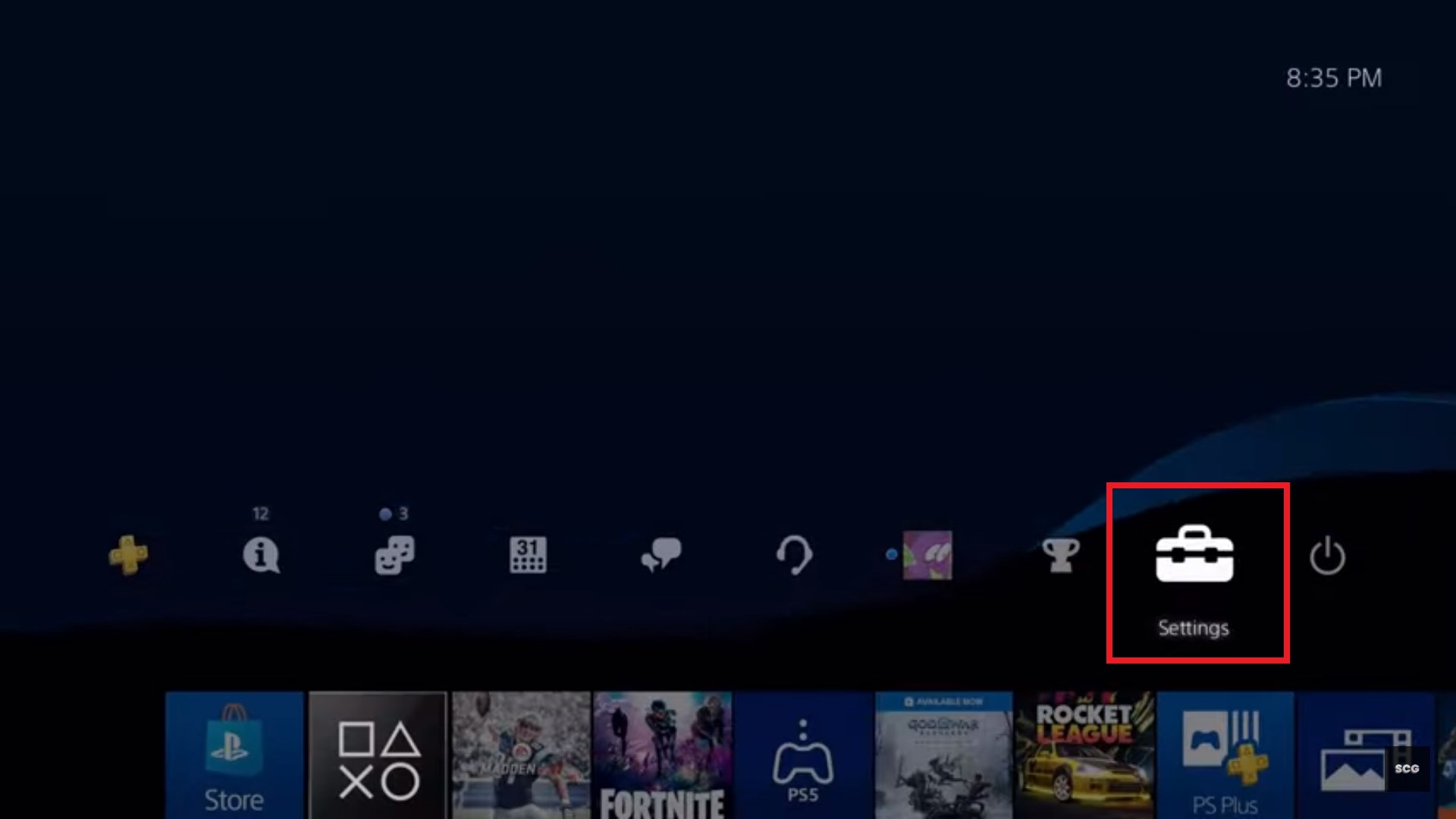 Настройки PS4
Настройки PS4
Шаг 2. Выберите «Родительский контроль/Управление семьей».
В этом меню выберите «Родительский контроль/Управление семьей».
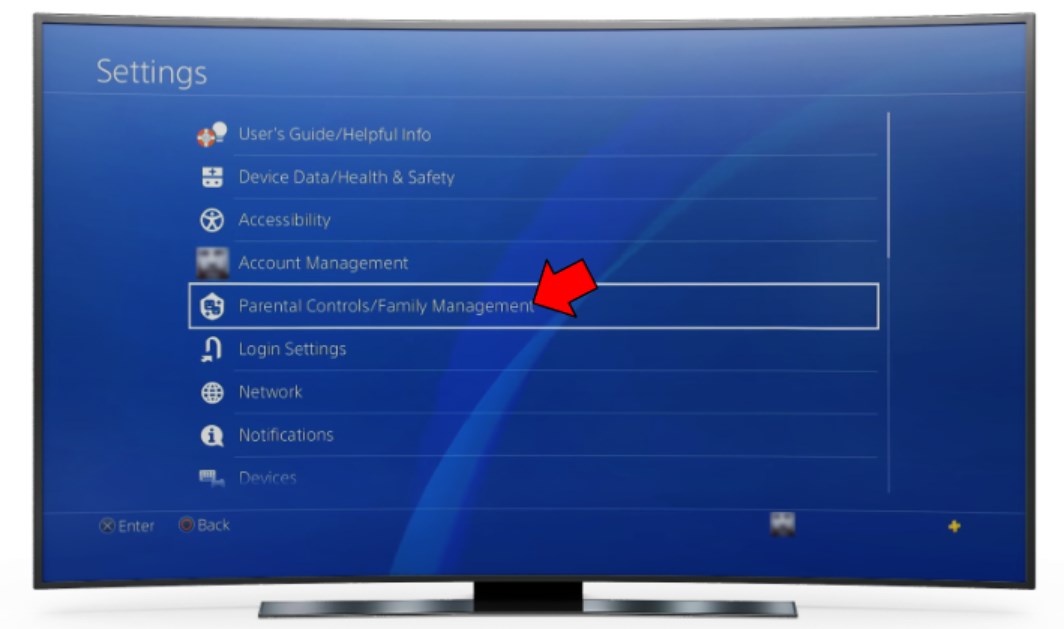 Родительский контроль/Управление семьей
Родительский контроль/Управление семьей
Шаг 3. Выберите «Управление семьей».
Теперь выберите «Управление семьей» для управления пользователями, связанными с семьей.
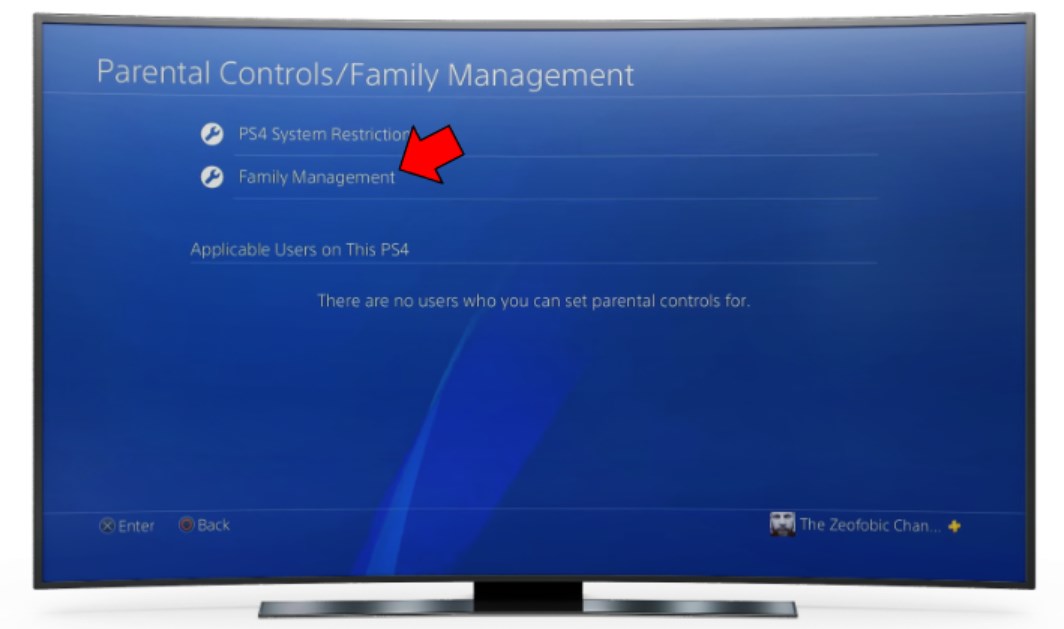 Семейное управление
Семейное управление
Шаг 4. Выберите профиль члена семьи.
Определите члена семьи, которого хотите удалить, и нажмите на его профиль, чтобы перейти к следующему этапу.
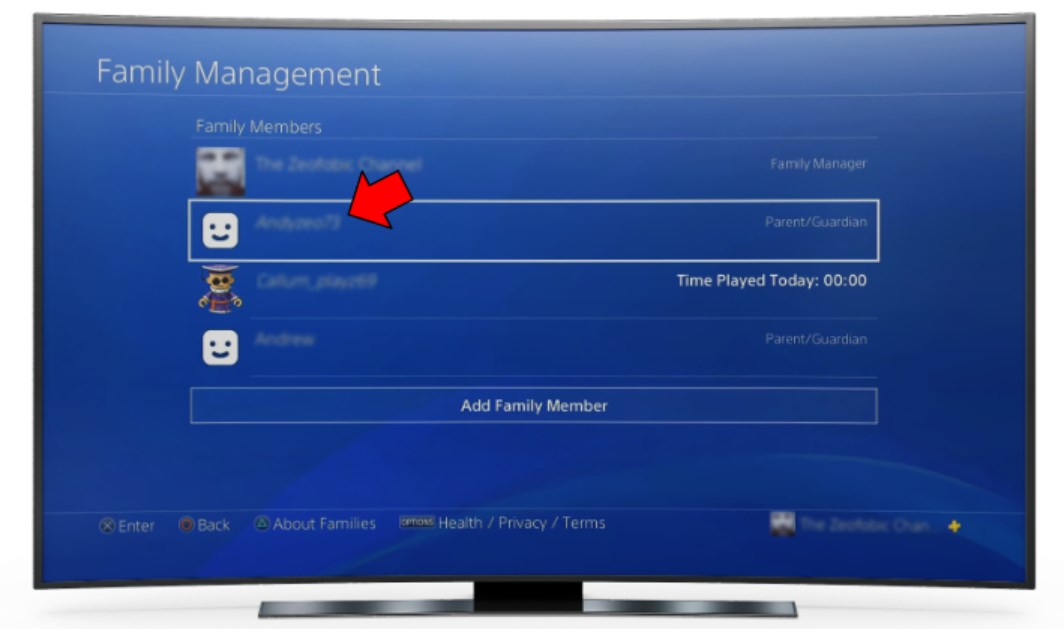 Выберите члена семьи
Выберите члена семьи
Шаг 5: Нажмите «Удалить профиль пользователя».
В разделе управления семьей найдите и нажмите «Удалить профиль пользователя», чтобы начать процесс удаления.
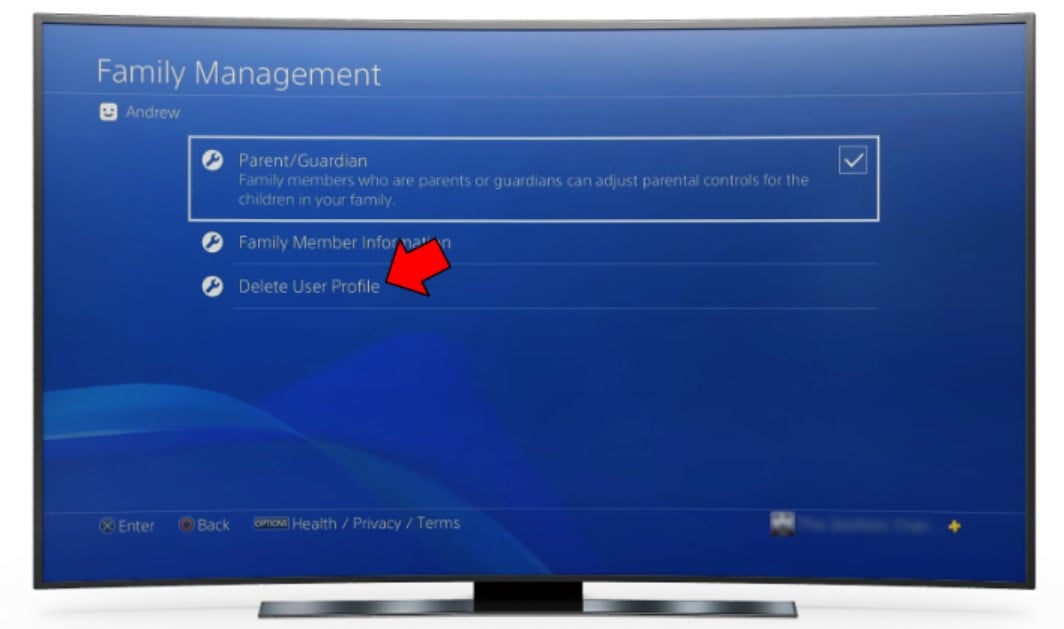 Удалить семейного пользователя
Удалить семейного пользователя
Изображения взяты с сайта Alphr.
Альтернативные методы удаления пользователей на PS4
Если по какой-то причине вы не можете удалить пользователей на PS4, можно рассмотреть несколько альтернатив. Вы можете попробовать два метода в качестве решения в последнюю минуту. Но помните, оба эти метода удалят все ваши данные из консоли, оставив их как покупные. Поэтому не забудьте создать резервную копию важных данных, прежде чем продолжить.
1. Полная инициализация PS4.
Этот метод по сути приведет к сбросу настроек вашей консоли, удалив при этом всех пользователей, хранящихся на вашей PS4.
- Перейдите в «Настройки».

- Прокрутите вниз и выберите «Инициализация».

- Теперь нажмите «Инициализировать PS4».

- В этом разделе нажмите X для опции «Полный».

- Следуйте инструкциям на экране, чтобы завершить процесс.
2. Сбросьте консоль до заводских настроек.
Этот вариант аналогичен инициализации, но вместо обычных настроек PS4 вам необходимо загрузиться в безопасном режиме:
- Выключите PS4.
- Удерживайте кнопку питания, пока она не издаст два звуковых сигнала, а затем отпустите ее. Вы войдете в безопасный режим.
- Подключите контроллер DualShock 4 с помощью USB-кабеля.
- В списке опций выберите «Восстановить настройки по умолчанию».

- Следуйте инструкциям на экране, чтобы завершить процесс.
СМОТРИ ТАКЖЕ: Как играть в игры для PS3 на PS4 – объяснение обратной совместимости ➜
Подведение итогов
Поздравляем! Теперь вы овладели искусством удаления пользователей на своей PS4. Будь то создание пространства, управление семейными учетными записями или персонализация игрового процесса, эти шаги дают вам необходимый контроль. Ваша консоль — ваши правила. Приятной игры
Часто задаваемые вопросы
Приведет ли удаление пользователя к удалению его игровых данных?
Нет, не будет. Игровые данные обычно привязаны к учетной записи пользователя, поэтому удаление пользователя не приведет к удалению игровых данных.
Могу ли я восстановить удаленного пользователя?
К сожалению, как только пользователь удаляется, он исчезает навсегда. Всегда проверяйте дважды, прежде чем нажать кнопку удаления!
Есть ли ограничение на количество пользователей, которые я могу иметь на своей PS4?
PS4 поддерживает до 16 пользовательских профилей. Если вы приближаетесь к этому пределу, рассмотрите возможность управления профилями или очистки неиспользуемых учетных записей.
Повлияет ли удаление члена семьи на PS4 на общие игры или подписки?
Да, удаление члена семьи может повлиять на общие игры или подписки. Прежде чем вносить изменения, проверьте настройки общего доступа и убедитесь, что все находятся на одной странице.
Программы для Windows, мобильные приложения, игры - ВСЁ БЕСПЛАТНО, в нашем закрытом телеграмм канале - Подписывайтесь:)